Upute za pregled povijesti uređivanja poruka na iPhoneu

Sva uređivanja poruka na iPhoneu spremaju se tako da korisnici mogu pregledati povijest uređivanja poruka na iPhoneu u bilo kojem trenutku.

Poruke na iPhoneu mogu se uređivati unutar 15 minuta uz 5 puta veće ograničenje za uređivanje iMessage poruka. A sva uređivanja poruka na iPhoneu spremaju se tako da korisnici mogu pregledati povijest uređivanja poruka na iPhoneu kad god požele bez ikakvih ograničenja za pregled povijesti uređivanja poruka. Članak u nastavku uputit će vas kako pregledati povijest uređivanja poruka na iPhoneu.
Kako vidjeti povijest uređivanja poruka na iPhoneu
Korak 1:
Otvorite aplikaciju za razmjenu poruka na svom iPhoneu i kliknite na poruku čiji ste sadržaj uredili. Zatim ćete pronaći uređenu poruku s plavim simbolom Uređeno kao što je prikazano u nastavku. Kliknemo Edited da pregledamo izmjene poruka na iPhoneu.
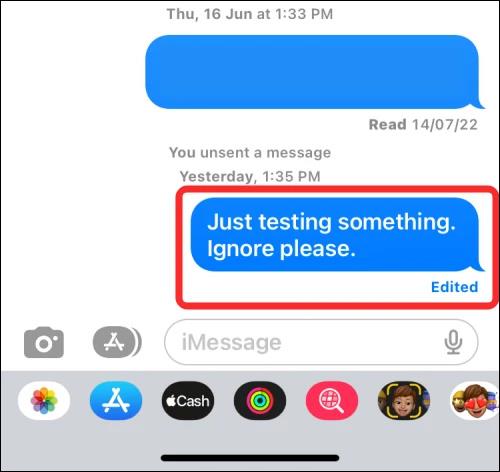
Korak 2:
Kao rezultat toga, vidjet ćemo sve izmjene poruka napravljene na iPhoneu, s pojedinostima izvorne poruke, kao i poruke u svakom uređivanju koje je korisnik napravio. Zadnja poruka je trenutna poruka.
Korak 3:
Kako biste sakrili povijest uređivanja poruka na iPhoneu , kliknite Sakrij uređivanja ispod kako biste sakrili ovu povijest.

Cijela povijest uređivanja poruka na iPhoneu može se vidjeti od primatelja kao i od pošiljatelja poruke. Oni će znati izvornu poruku i izmjene poruka na iPhoneu.
Provjera zvuka je mala, ali vrlo korisna značajka na iPhone telefonima.
Aplikacija Fotografije na iPhoneu ima značajku uspomena koja stvara zbirke fotografija i videozapisa s glazbom poput filma.
Apple Music iznimno je narastao otkako je prvi put lansiran 2015. Do danas je to druga najveća svjetska platforma za streaming glazbe koja se plaća nakon Spotifyja. Osim glazbenih albuma, Apple Music također je dom tisućama glazbenih videa, 24/7 radio postaja i mnogih drugih usluga.
Ako želite pozadinsku glazbu u svojim videozapisima, ili točnije, snimite pjesmu koja svira kao pozadinsku glazbu za video, postoji izuzetno jednostavno rješenje.
Iako iPhone uključuje ugrađenu aplikaciju Vrijeme, ponekad ne pruža dovoljno detaljnih podataka. Ako želite nešto dodati, postoji mnogo opcija u App Storeu.
Osim dijeljenja fotografija iz albuma, korisnici mogu dodavati fotografije u zajedničke albume na iPhoneu. Možete automatski dodavati fotografije u dijeljene albume bez ponovnog rada iz albuma.
Postoje dva brža i jednostavnija načina za postavljanje odbrojavanja/tajmera na vašem Apple uređaju.
App Store sadrži tisuće sjajnih aplikacija koje još niste isprobali. Uobičajeni pojmovi za pretraživanje možda neće biti korisni ako želite otkriti jedinstvene aplikacije, a nije zabavno upustiti se u beskrajno listanje s nasumičnim ključnim riječima.
Blur Video je aplikacija koja zamućuje scene ili bilo koji sadržaj koji želite na svom telefonu kako biste nam pomogli da dobijemo sliku koja nam se sviđa.
Ovaj članak će vas uputiti kako instalirati Google Chrome kao zadani preglednik na iOS 14.









